win10激活密鑰刪除,在使用Windows 10操作係統時,有時候我們可能會遇到需要刪除激活密鑰或者專業版密鑰的情況,這可能是因為我們需要更換密鑰,或者出於其他一些原因需要刪除舊的密鑰。為了幫助大家解決這個問題,本文將介紹一種簡單有效的方法來刪除Windows 10激活密鑰和專業版密鑰。無論您是初次使用Windows 10還是已經使用了一段時間,都可以參考本文提供的方法來輕鬆刪除密鑰。
具體方法:
1.我們可以在設置>更新和安全>激活,查看我們windows的激活狀態
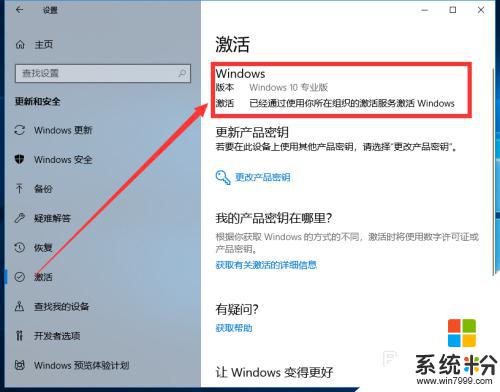
2.回到電腦桌麵,使用鼠標右鍵單機桌麵左下角的windows圖標。
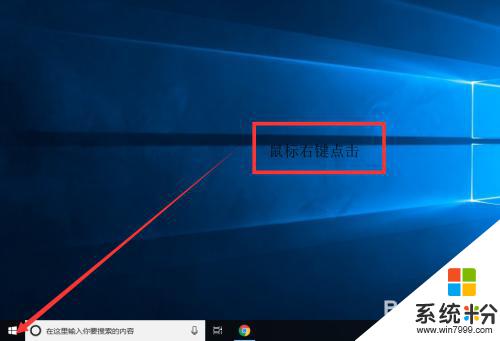
3.在彈出的選擇框中,選擇“Windows PowerShell(管理員)”。
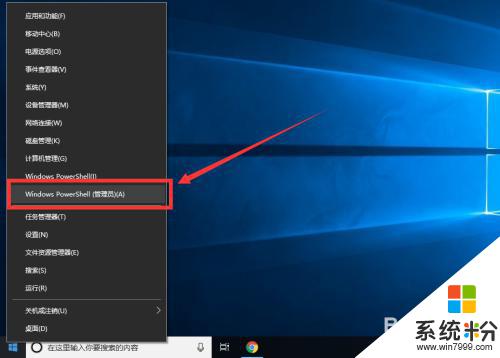
4.選擇後會彈出如圖所示命令行窗口。
注:反應可能會慢一些,大家稍微等待命令窗框口中會出現如圖所示信息。
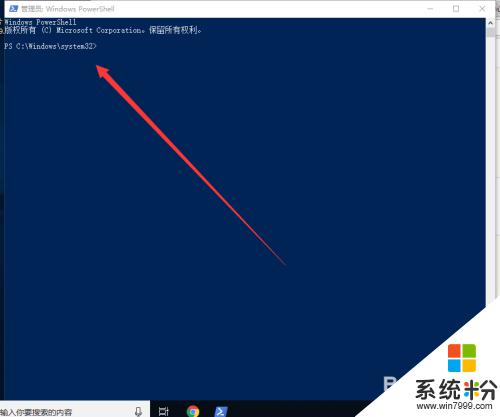
5.在命令行中輸入“slmgr /upk”,然後點擊鍵盤上回車鍵。
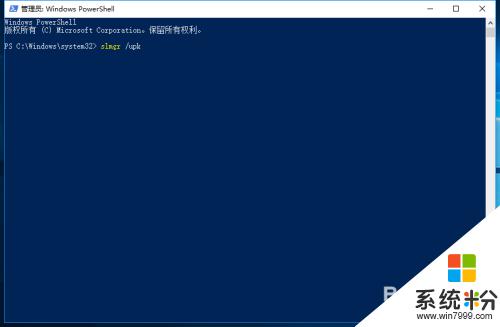
6.彈出“成功地卸載產品密鑰”提示框。
至此,密鑰已成功的卸載。
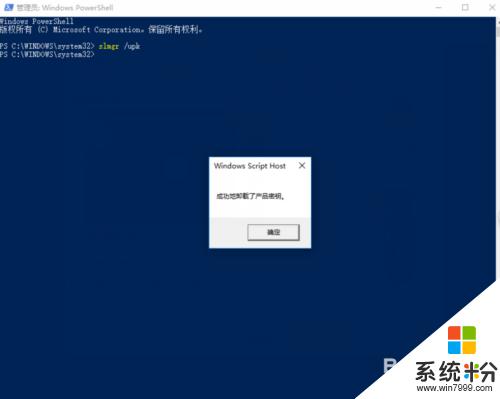
以上就是win10激活密鑰刪除的全部內容,如果你遇到這種情況,可以按照小編的方法進行解決,希望這些方法可以幫助到大家。